Win7系统电脑老是出现开机自动检测画面的关闭方法图文教程
[windows7] Win7系统电脑老是出现开机自动检测画面的关闭方法图文教程最近有windows7系统用户反映,电脑在异常关机的情况,等到下次开机就会出现自动检测画面,而且要等待很长时间,非常麻烦,那么有什么好的简单的办法可以解决Win7老是出现开机自动检测... 17-06-01
在使用win7系统的时候会遇到异常关机的情况,等到下次开机就会出现自动检测画面,而且要等待很长时间,非常麻烦,有什么好的办法可以解决win7老是出现开机自动检测画面呢?方法当然有的,阅读下文,我们一起来进行简单的设置。
温馨提示:
修改之前备份下电脑注册表,防止误操作。
开机自动检测画面的关闭方法:
1、在win7系统的桌面上同时按下键盘的"微软窗口图标+r“键!打开运行窗口;
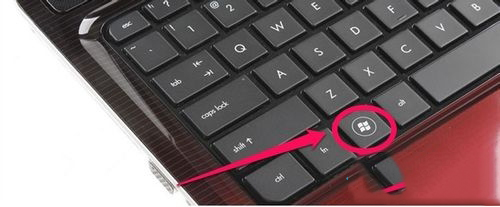
2、运行窗口中输入命令"regedit"打开注册表编辑器;
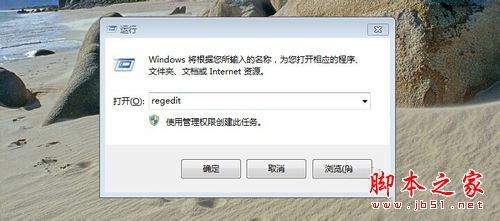
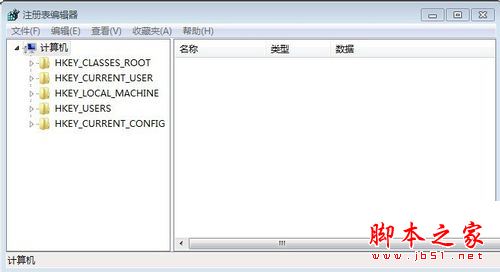
3、我们在注册表中按照如图路径打开bootexecute键值;
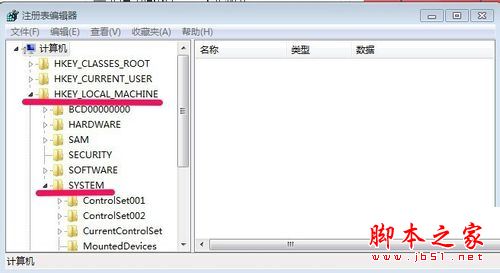
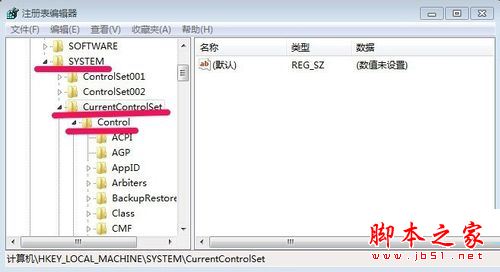
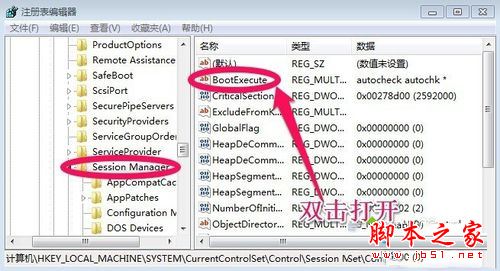
4、按照这个路径依次打开找到;
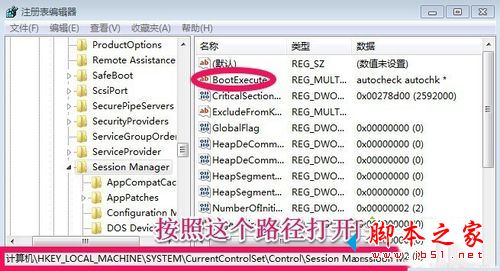
5、编辑窗口中将内容删除;
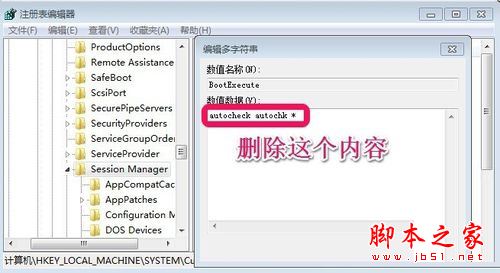
6、删除以后我们点击确定,然后重新启动电脑就可以了。
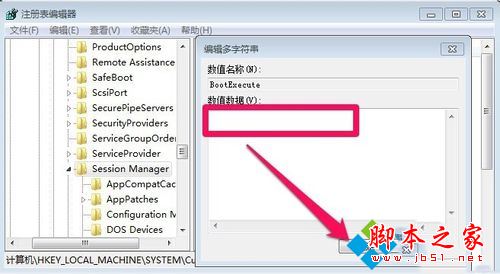
以上教程内容就是win7老是出现开机自动检测画面的关闭方法,方法很简单,简单的几个步骤,最后只要重启一下电脑即可解决问题了,更多内容请继续关注代码网网站。
相关文章:
-
[windows10] Win10访问不了windows激活服务器提示错误代码0x80860010的原因分析及解决方法最近有windows系统用户反映,Windows 10创意者更…
-
[windows10] win10系统电脑安装卡巴斯基后qq可以上但网页打不开的解决方法最近有位windows10系统用户反映,电脑安装卡巴斯基后发现打不开网页,但是QQ可以上,这…
-
[windows10] Win10无法识别移动硬盘怎么办?Win10无法识别移动硬盘的解决方法一些win10系统用户发现将移动硬盘的USB插上计算机后,会遇到“无法识别USB设备”…
-
-
[windows10] 升级Win10 16193提示错误代码0xc0e90002致无法重装系统详细解教程升级了Windows 10开发者预览版,Build版本号16193。升级之…
-
[windows7] Win7系统网络无法上网因无线网络连接受限制的原因分析及解决方法图文教程最近有windows7系统用户反映,电脑使用无线网络连接时提示电脑无线网络连接受限制,…
版权声明:本文内容由互联网用户贡献,该文观点仅代表作者本人。本站仅提供信息存储服务,不拥有所有权,不承担相关法律责任。
如发现本站有涉嫌抄袭侵权/违法违规的内容, 请发送邮件至 2386932994@qq.com 举报,一经查实将立刻删除。
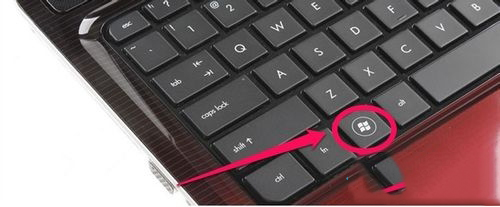
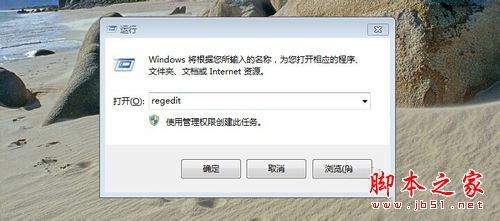
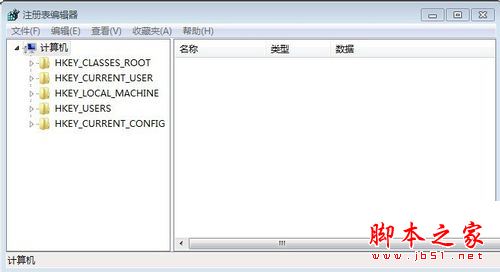
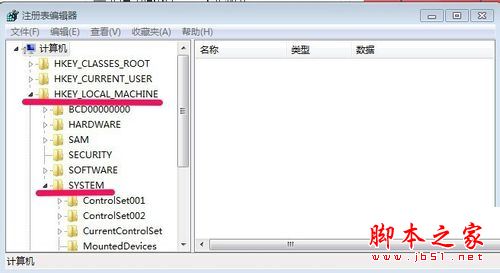
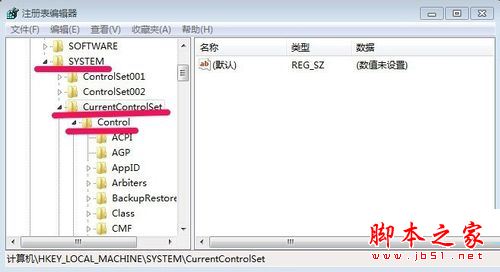
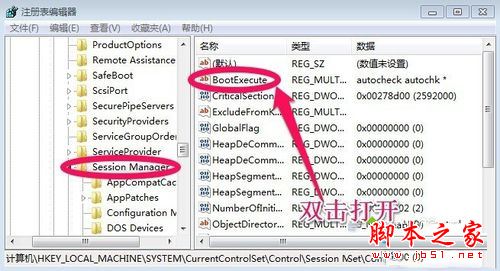
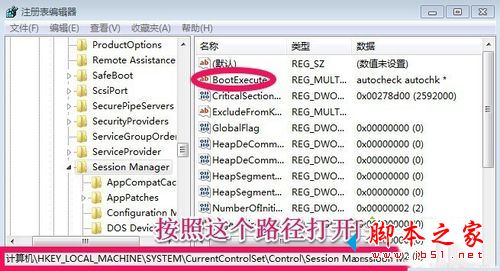
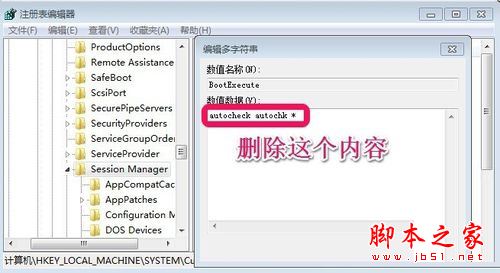
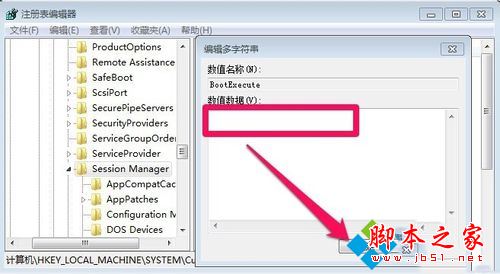


发表评论